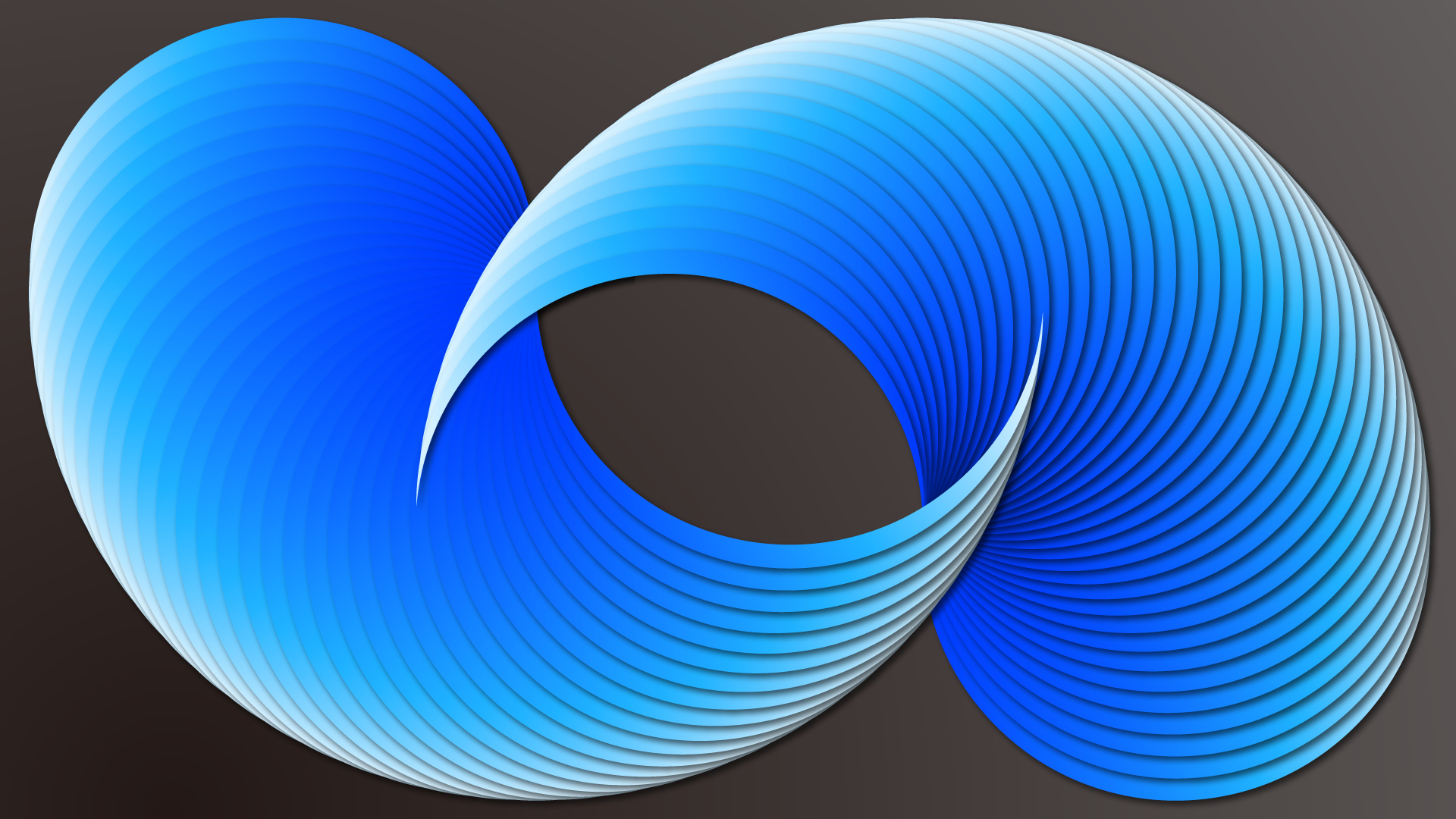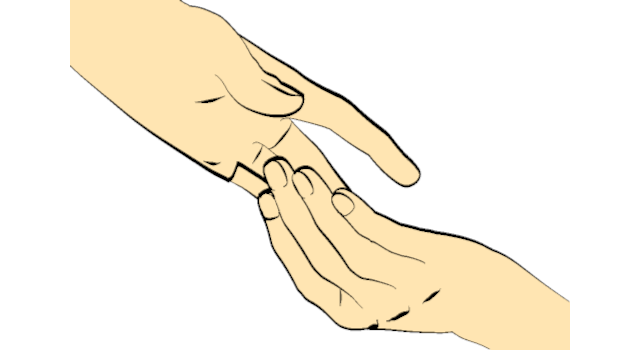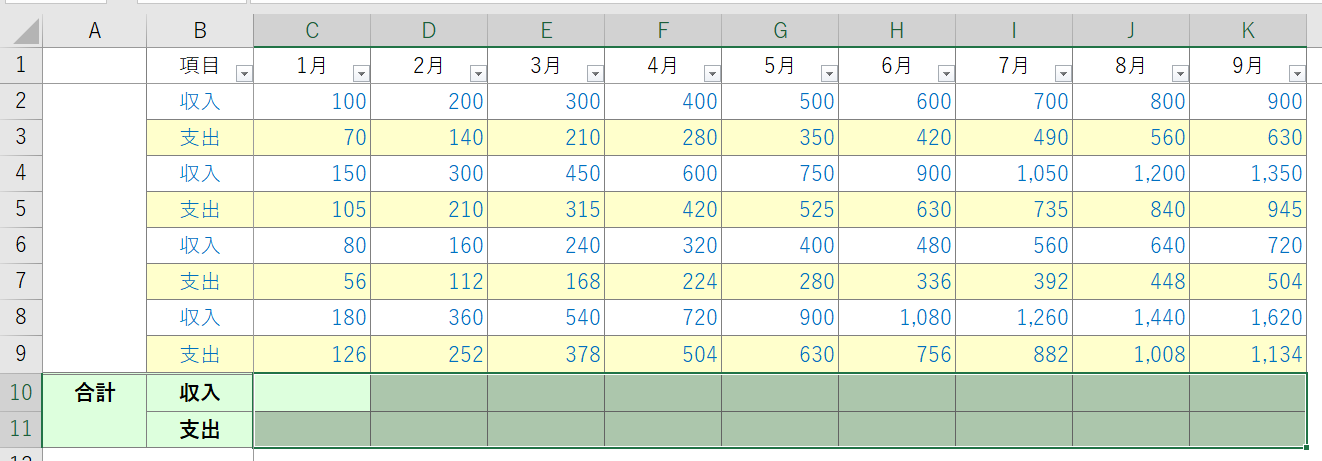スポンサーリンク
Excelで「リンク貼付け」と言われて、何かイメージが湧くだろうか。
「図のリンク貼付け」が思い浮かぶなら、結構Excelに慣れているといえると思う。
それについては別記事で取り上げている。
これを使えば、100個とか大量の計算式を入力するのが凄く簡単にできるので、使いこなせるようになれば必ず計算式設定作業を爆速にできるようになる。
単一セルのリンク貼付け
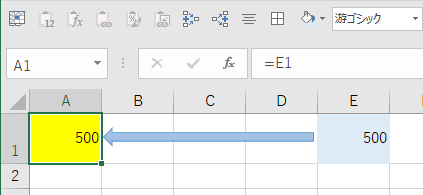
上図では、E1セルを参照するためA1セルに「=E1」と入れている。
この計算式は、皆さんは手入力で入れるかと思うし、私もこの例なら手入力する。
ただこのE1セルが別シートにあったりした場合は、入力が面倒なことになる。
ここで、「リンク貼付け」が便利になる。
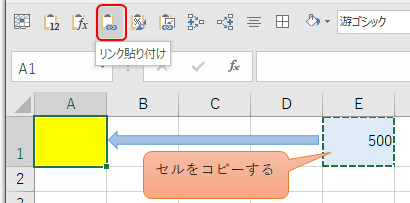
E1セルをコピーして、形式を選択して貼付けのメニューから「リンク貼付け」をクリックするのだ。
すると、図は省略するがA1セルに「=$E$1」と絶対参照形式で数式が入ってくれる。
この「リンク貼付け」については、いちいち右クリックから選んでいて良いコマンドではないので、必ずツールバーに追加しておこう。
下記ページでも言及している。
複数セルのリンク貼付け
上の例では、E1という単一セルだけをリンク貼付けする例を示した。
ではこのセルが複数ならどうなるか。
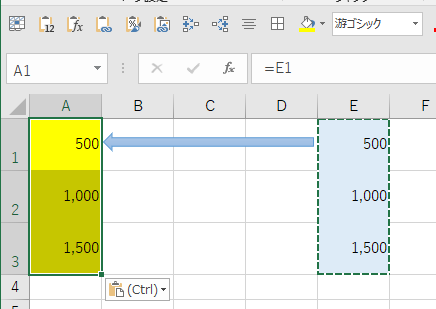
今度はE1セル~E3セルをコピーして、A1セルをクリックしてから「リンク貼付け」してみた。
すると,A1セルには「=E1」と相対参照で数式が入り、A2・A3セルにもE2・E3セルが参照されている。
おさらいだが、「リンク貼付け」の機能は
- 単一セルに対し実行すると「絶対参照」でセルを参照する。
- 複数セルに対し実行すると「相対参照」でセルを参照する。
のだ。まだピンと来ないかも知れないが、特に複数セルにおけるリンク貼付けは凄く役に立つのだ。
皆さんも、「A1~A100セルにE1~E100セルを参照する式を入れたい」ということがないだろうか?
そのとき、A1セルに「=E1」と入れてその数式をコピー・貼付けするというのでも良いが、上記のようなセル範囲のコピペだとよりシンプルになるのだ。
そもそも絶対参照・相対参照とは何かということについては、下記に書いてある。これも知らなければ給料泥棒だ。
スポンサーリンク